Shopify ストアの手動決済方法を作成および無効化する方法
公開: 2022-08-12一部の消費者は、注文の支払いにクレジット カードを使用したくないと考えています。 手動支払いオプションを設定した場合、これらのクライアントは引き続きオンラインで購入できます. クライアントが手動支払いオプションを選択した場合に、クライアントに最も適した方法で支払いを受け入れるように手配することができます。 消費者は請求書を受け取る場合があります。 支払いを受け取ったら、注文を手動で承認できます。
注文ページでは、手動支払いを受け入れる注文は未払いとして識別されます。 顧客の注文の支払いが完了すると、注文の詳細ページで支払い済みとしてマークし、顧客がオンラインで支払いを行ったかのように取引を処理できます。
手動支払いを開始するには、推奨される手動支払い方法を使用するか、独自の手動支払い方法を設計してください。
手動支払い方法を作成する方法は?
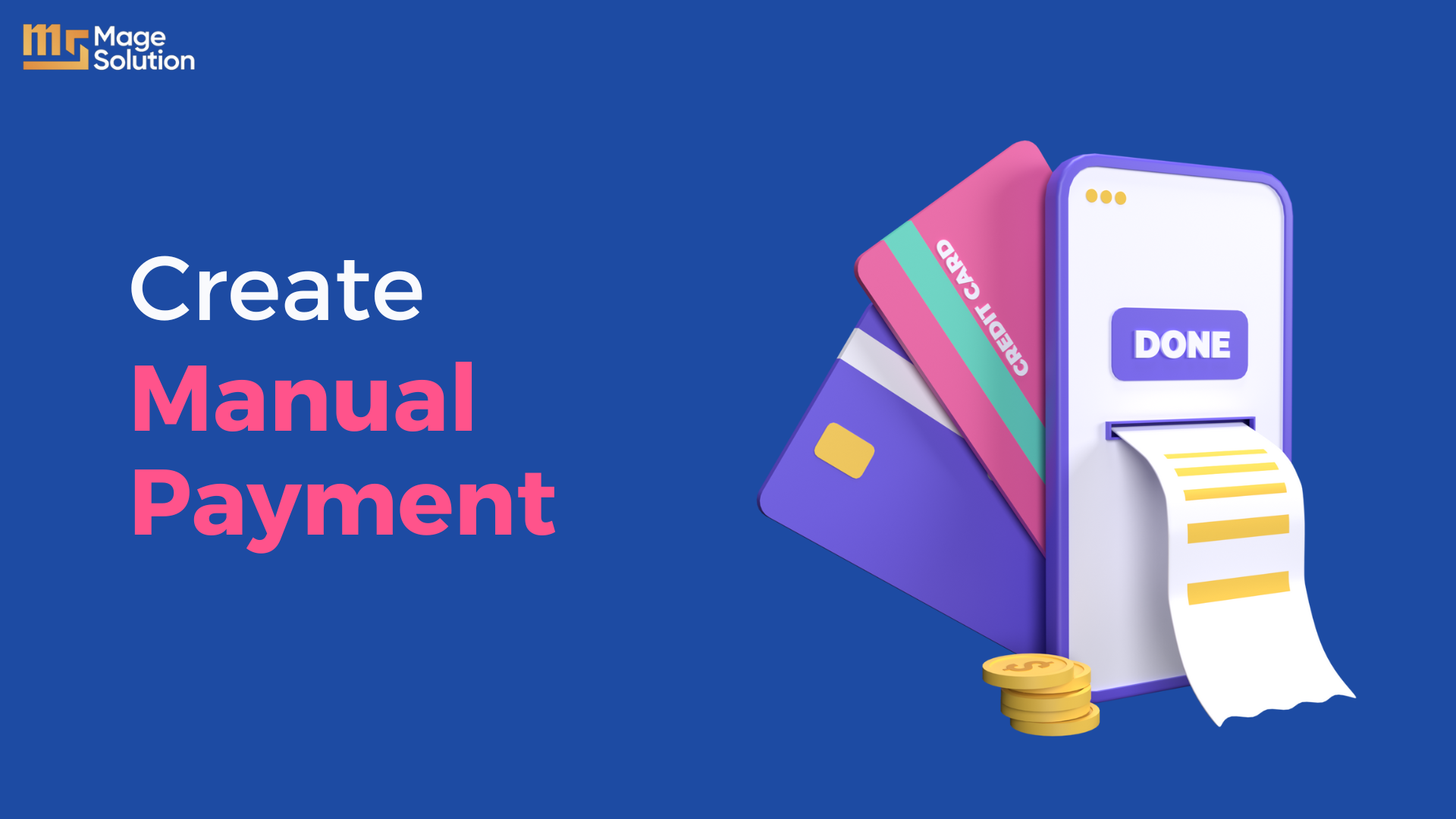
方法 1: 提案された手動支払い方法を使用する
管理画面で、支払いプロバイダーの設定ページで提案されている手動支払い方法のいずれかを選択できます。
デスクトップ
- 管理画面で[設定] > [支払い]に移動します。
- [支払いプロバイダー] セクションのリストから手動支払いオプションを選択します。
- チェックアウトの [追加情報] で支払い方法の横に表示する情報を入力します。
- このフィールドには、注文の支払い時に顧客が従う支払い手順を入力します。 消費者が注文を完了すると、これらの指示が注文確認ページに表示されます。
iPhone & アンドロイド
- Shopify アプリで[ストア] > [設定]に移動します。
- [ストア設定] の下の [支払い]をタップします。
- [支払いプロバイダー]セクションから手動支払いオプションのいずれかを選択します。
- 追加の詳細フィールドで、チェックアウト プロセスの支払い方法の横に表示する詳細を追加します。
- クライアントが注文の支払いを行うための手順を [支払い方法]フィールドに入力します。 注文の完了後、顧客は注文確認ページにこれらの指示を表示します。
- 支払い方法を有効にします。
方法 2: カスタムの手動支払い方法を作成する
デスクトップ
- 管理画面で[設定] > [支払い]に移動します。
- [支払いプロバイダー]の下の [カスタム支払い方法の作成]を選択します。
- [カスタム支払い方法名] フィールドに支払い方法の名前を入力します。
次の名前はShopifyによって予約されており、使用できません:
- 銀行預金
- 現金
- 代金引換 (COD)
- 習慣
- 外部クレジット
- 外部借方
- ギフトカード
- マネーオーダー
- ストア クレジット
- チェックアウトの [その他の詳細] で、支払い方法の横に表示する情報を入力します。
- このフィールドに、注文の支払い時に顧客が従うようにする支払い手順を入力します。 購入者が注文を完了すると、これらの指示が注文確認ページに表示されます。
- 「アクティブ化」を押します。
手動支払い方法の名前と支払いを完了するための手順は、購入確認画面で消費者に表示されます。
iPhone & アンドロイド
- Shopify アプリで[ストア] > [設定]に移動します。
- ストア設定メニューから [支払い] をタップします。
- [支払いプロバイダー] で [カスタム支払い方法の作成]を選択します。
- [カスタム支払い方法名] フィールドに支払い方法の名前を入力します。
次の名前はShopifyによって予約されており、使用できません:
- 銀行預金
- 現金
- 代金引換 (COD)
- 習慣
- 外部クレジット
- 外部借方
- ギフトカード
- マネーオーダー
- ストア クレジット
- チェックアウトの [その他の詳細] で、支払い方法の横に表示する情報を入力します。
- このフィールドに、注文の支払い時に顧客が従うようにする支払い手順を入力します。 購入者が注文を完了すると、これらの指示が注文確認ページに表示されます。
- 「アクティブ化」を押します。
手動支払い方法の名前と支払いを完了するための手順は、購入確認画面で消費者に表示されます。
手動支払い方法を無効にする手順
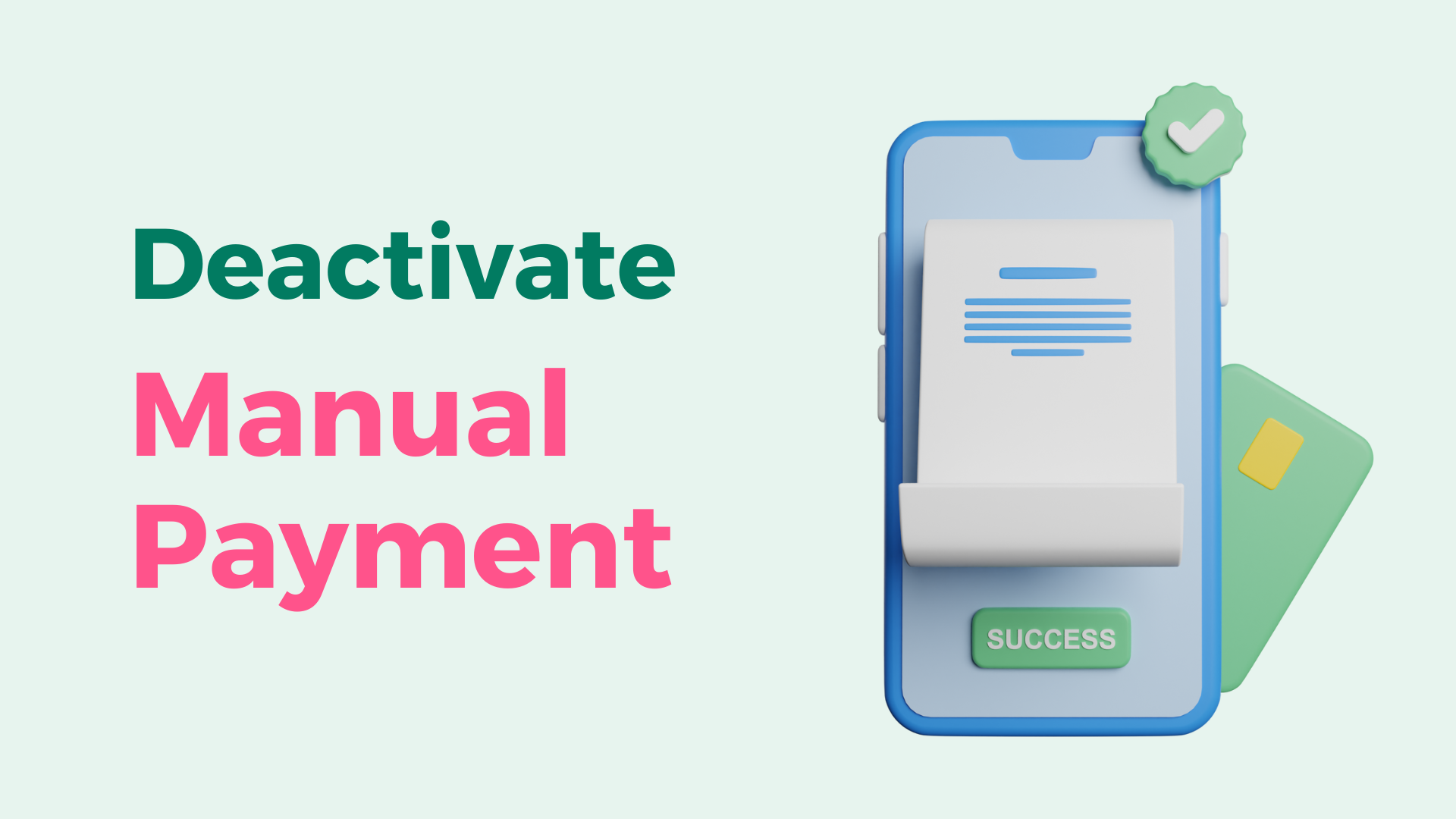
特定の種類の手動支払いをサポートしたくない場合は、いつでも手動支払い方法を無効にすることができます。

デスクトップ
- 管理画面で[設定] > [支払い]に移動します。
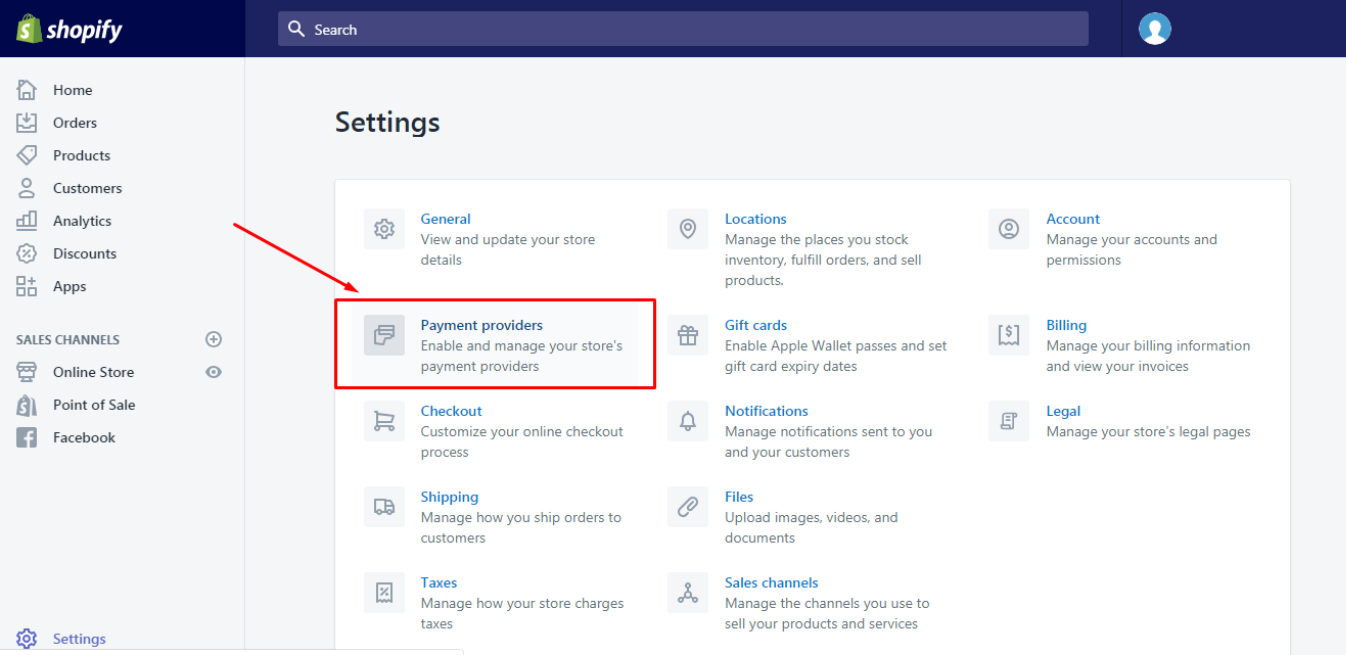
- [支払いプロバイダー]セクションの [手動支払い方法]ボックスで、無効にする手動支払い方法の横にある [管理]をクリックします。
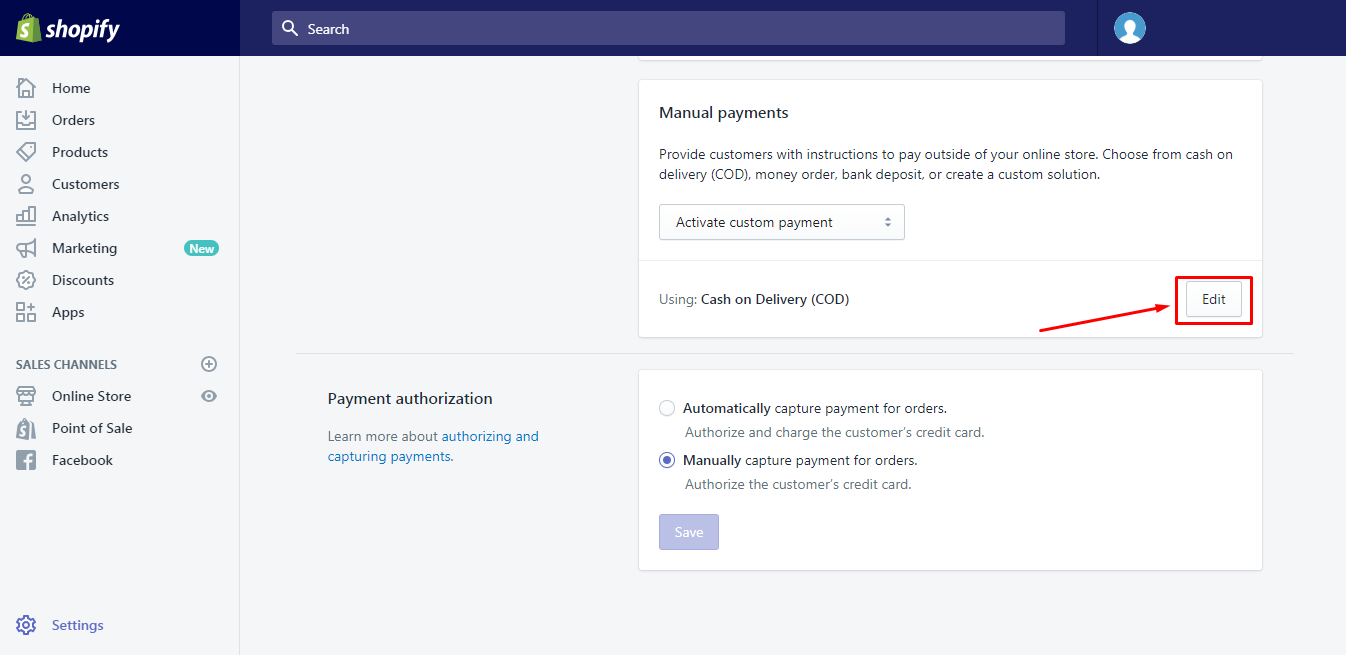
- メニューから「支払い方法を無効にする」を選択します。
- 確認するには、支払い方法を無効にするボタンをもう一度押します。
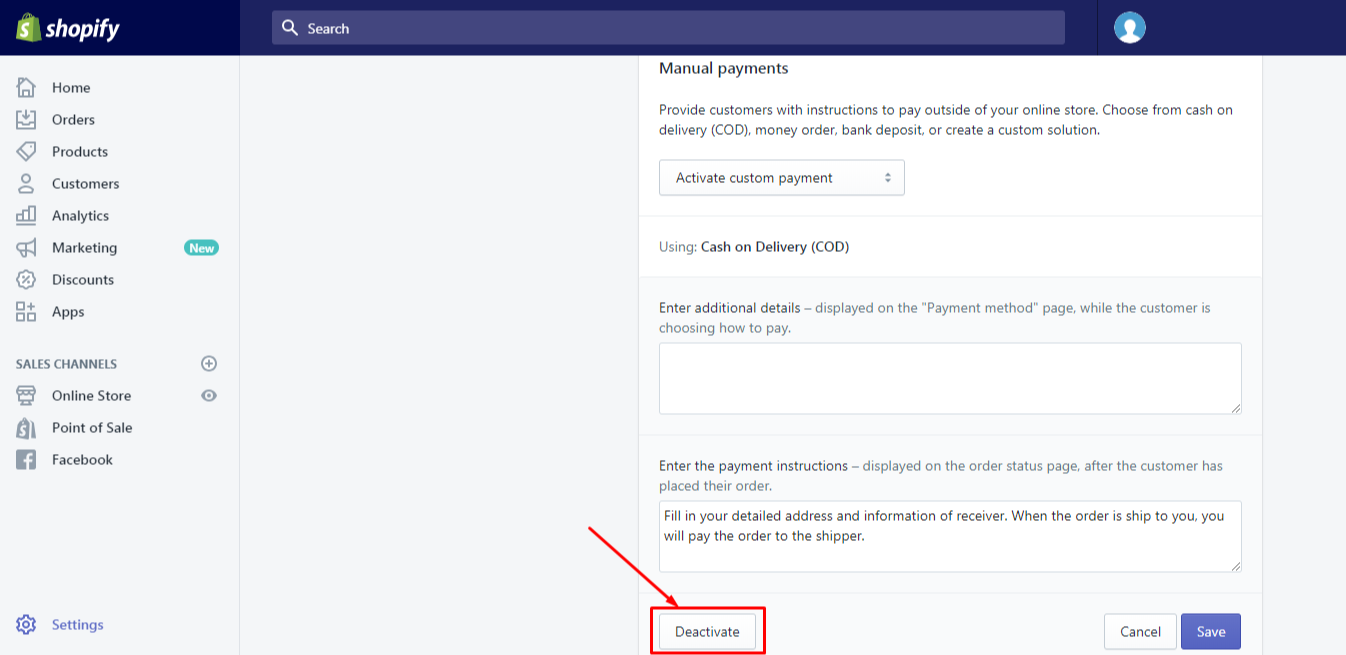
支払い方法は、無効にした後、手動支払いセクションの手動支払い方法ドロップダウン ボックスから選択することで、いつでも再有効化できます。
iPhone & アンドロイド
- Shopify アプリで[ストア] > [設定]に移動します。
- ストア設定メニューから [支払い] をタップします。
- [支払いプロバイダー]セクションの [手動支払い方法] ボックスで、無効にする手動支払い方法の横にある [管理]をクリックします。
- メニューから「支払い方法を無効にする」を選択します。
- 確認するには、支払い方法を無効にするボタンをもう一度押します。
支払い方法は、無効にした後、手動支払いセクションの手動支払い方法ドロップダウン ボックスから選択することで、いつでも再有効化できます。
手動支払いを支払い済としてマークする
[注文]ページで、顧客が手動支払い方法を使用して注文すると、その注文はPendingと表示されます。 お金を受け取った後、注文を手動で支払い済として指定する必要があります。
ほとんどの注文は、次の方法のいずれかを使用して支払いステータスを支払い保留中から支払い済みに変更できます。
- 支払い済としてマーク– 別のプラットフォームからの以前の注文を管理画面に統合する場合、または現在の注文に対して以前に支払いを受け取った場合に使用します。 支払いプロバイダーは、受け取った金額を回収しません。 顧客は注文確認メールを受け取ります。
- クレジット カードで支払う– 顧客の請求情報が既にある場合、または顧客が自分で送信できる場合は、このオプションを使用します。 Shopify ペイメントのみがこの支払い方法をサポートしています。
顧客がクレジット カード以外の支払い方法を使用し、注文が保留中の支払いステータスにある場合、注文を支払い済として指定できない場合があります。 未払いの注文に関する詳細情報
注文の正確な金額のみを収集することができます。 Shopify 管理者は、部分的な支払いを受け取ることを許可しません。
手順:
- 管理画面の注文に移動します。
- 注文ページで注文番号をクリックします。
- 支払いを回収するには、 [保留中]エリアで [回収]を選択します。
- 次の可能性から選択します。
- Shopify 以外の場所で支払いを行った場合は、支払い済みとしてマークする をクリックします。
- 顧客のクレジット カードの詳細が準備できている場合は、[ Pay by credit card]を選択します。
- クレジット カードでの支払いを選択した場合は、[請求] をクリックする前に、顧客の請求先とクレジット カードの詳細を入力する必要があります。
結論
つまり、Shopifyで手動支払い方法を作成および無効にする方法に関する情報を提供しました. この記事が役に立ち、手順を実行できることを願っています。 Shopifyストアのカスタマイズを支援する代理店を探すのが難しい場合は、いつでも喜んでお手伝いします。 当社のShopify カスタマイズ サービスは、 Magesolutionで最高のサービスの 1 つと見なされています。 詳細については、今すぐお問い合わせください。
